Wie jeder weiß, sind die Geschmäcker verschieden. Das gilt nicht nur in Bezug auf die verschiedenen Genres, sondern auch in Bezug auf die Klangabstimmung. Manche mögen zum Beispiel etwas mehr Bass, andere bevorzugen ein neutrales Klangbild und dazwischen gibt es nahezu unendlich viele Abstufungen.
Auf dem Smartphone oder dem Computer ist es daher möglich, den Klang – ähnlich wie bei einer guten Stereoanlage – an den eigenen Geschmack anzupassen. Voraussetzung dafür ist ein sogenannter Equalizer. Wir erklären, wie das bei Spotify funktioniert.
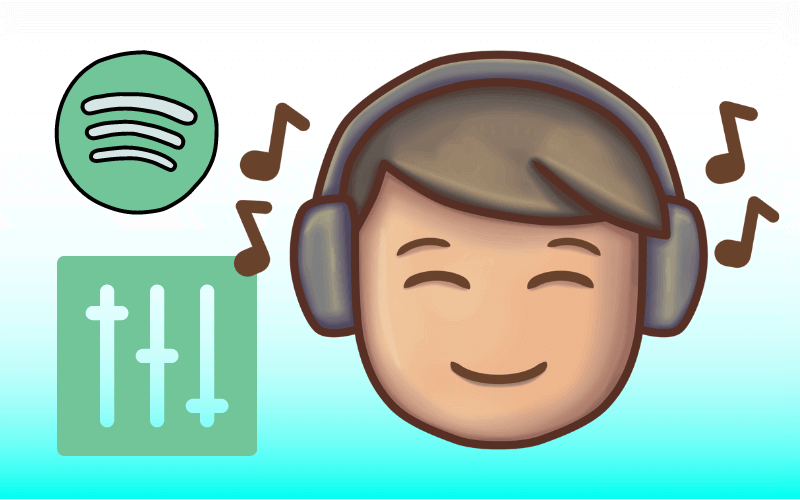
- Spotify-Equalizer auf iPhone/iPad aktivieren
- Spotify Equalizer-App für Android
- Spotify Equalizer beste Einstellung auf Windows und Mac anpassen
Was ist Equalizer auf der Spotify App?
Der Spotify-Equalizer ist eine Funktion, mit der Sie die Balance verschiedener Frequenzbänder im Audiosignal eines Songs oder Podcasts einstellen können. Der Equalizer besteht aus einer Reihe von Schiebereglern, von denen jeder einen anderen Frequenzbereich repräsentiert (z. B. Bässe, Mitten, Höhen). Indem Sie den Pegel dieser Schieberegler anpassen, können Sie die Lautstärke bestimmter Frequenzen erhöhen oder verringern und so den Gesamtklang der Musik nach Ihren Wünschen einstellen.
Wenn Sie z. B. die Bässe in einem Lied betonen möchten, können Sie den Pegel der unteren Frequenzbänder erhöhen (z. B. 60 Hz, 100 Hz usw.). Soll die Stimme klarer klingen, können Sie die mittleren Frequenzen anheben (z. B. 500 Hz, 1 kHz, 2 kHz usw.).
So kann man Spotify Equalizer aktivieren
Spotify-Equalizer auf iPhone/iPad aktivieren
Der Spotify Equalizer ist unter iOS ganz einfach zu erreichen. Gehen Sie dazu auf die Seite „Einstellungen“ der App. In den folgenden Abschnitten erklären wir Ihnen im Detail, wie Sie auf das Tool zugreifen können.
Schritt 1. Öffnen Sie die Spotify App auf Ihrem iPhone.
Schritt 2. Tippen Sie auf das Zahnrad-Symbol in der oberen rechten Ecke des Bildschirms.
Schritt 3. Tippen Sie auf „Wiedergabe“.
Schritt 4. Scrollen Sie nach unten und tippen Sie auf „Equalizer“.
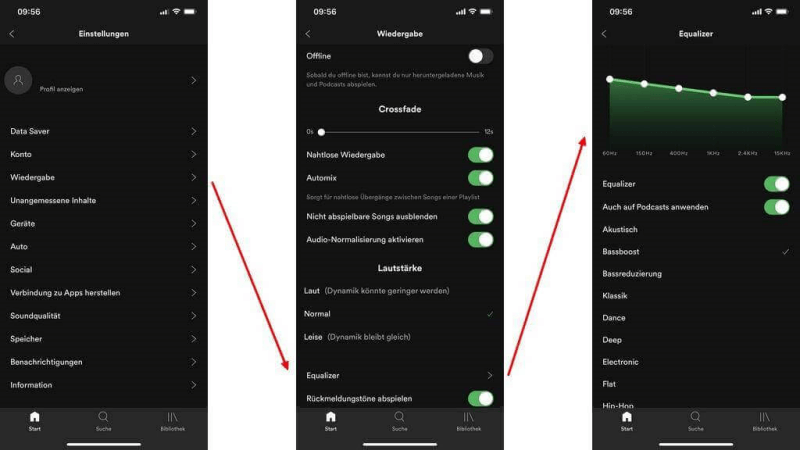
Spotify Equalizer-App für Android
Bei Android-Geräten ist das Verfahren etwas anders. Die Spotify-App für Android hat keinen eingebauten Equalizer, aber die meisten Smartphones, die mit diesem System ausgestattet sind, haben einen eingebauten Equalizer. Wenn Sie über die Spotify-App auf Ihrem Android-Gerät auf den Equalizer zugreifen, werden Sie automatisch zum eingebauten Equalizer Ihres Smartphones weitergeleitet. Wie das funktioniert, wird in den folgenden Schritten beschrieben.
Schritt 1. Öffnen Sie die Spotify-App auf Ihrem Android Gerät.
Schritt 2. Tippen Sie auf das Zahnrad-Symbol in der oberen rechten Ecke des Bildschirms, um auf die
Schritt 3. Tippen Sie auf „Wiedergabe“.
Schritt 4. Scrollen Sie nach unten und tippen Sie auf „Equalizer“.
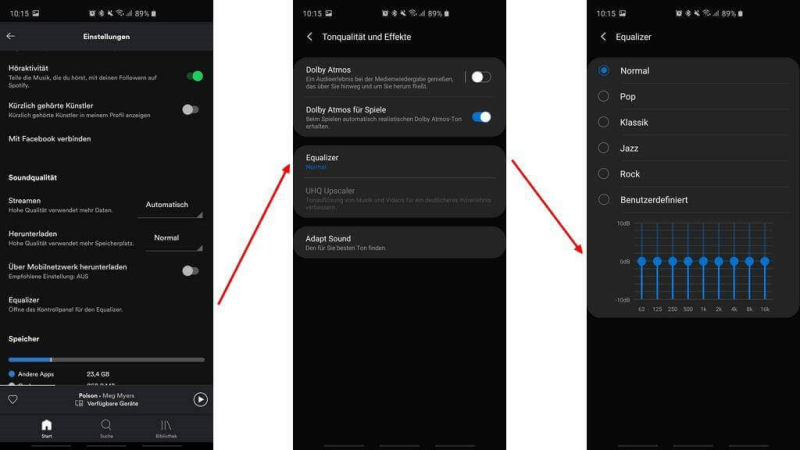
Spotify Equalizer beste Einstellung auf Windows und Mac anpassen
Jetzt bietet Spotify den Spotify Equalizer nicht nur auf mobilen Geräten, sondern auch auf dem Desktop an, so dass Benutzer seine Lieblinge Spotify Musik bei der Wiedergabe an ihre eigenen Vorlieben anpassen können.
Schritt 1. Öffnen Sie die Spotify App auf Ihrem Windows oder Mac und klicken oben auf Ihr Profilbild, um „Einstellungen“ auszuwählen.
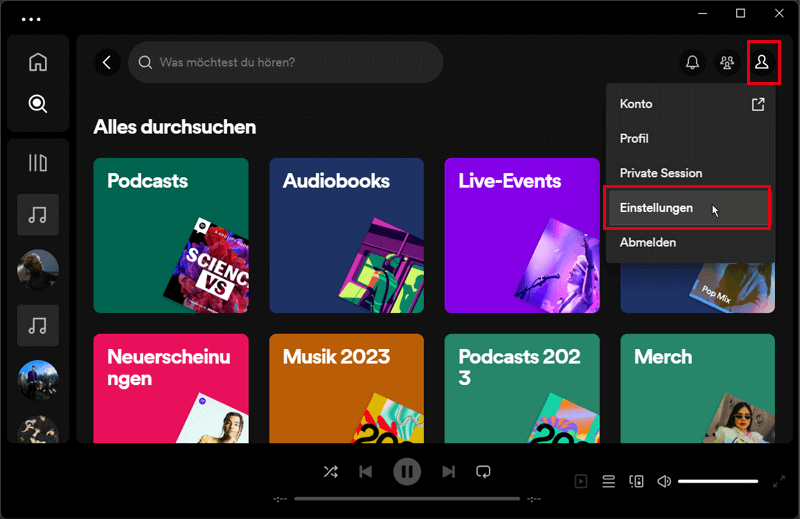
Schritt 2. Scrollen Sie nach unten, bis Sie die Funktion „Equalizer“ unter „Wiedergabe“ sehen. Aktivieren Sie dann diese Funktion.
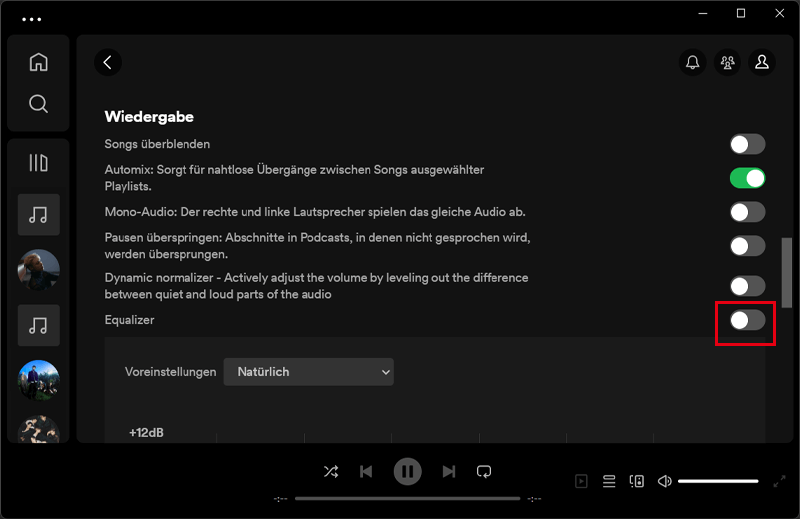
Schritt 3. Sie können nun eine Voreinstellung auswählen, oder Sie an die Punkte ziehen, um den Equalizer manuell einzustellen, bis der Sound Ihren Vorstellungen entsprechen kann.
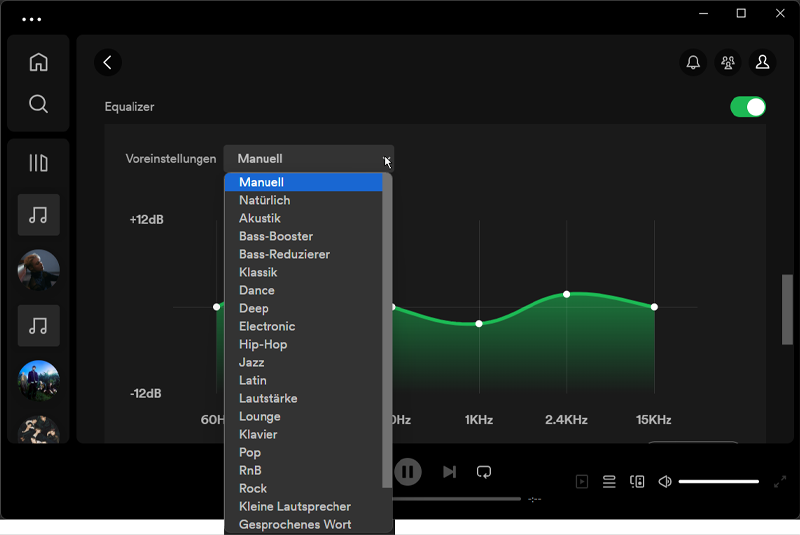
Tipp: Bessere Spotify Musikwiedergabe Ergebnis ohne Spotify Equalizer
Obwohl der in Spotify integrierte Equalizer Ihnen ein persönlicheres Musikerlebnis bieten kann, handelt es sich letztlich nicht um ein professionelles Equalizer-Programm. Es verfügt nicht über einen speziell anwendbaren Modus für verschiedene Kopfhörer oder Lautsprecher. Wenn Sie höhere Anforderungen beim Musikhören haben oder diesen integrierten Equalizer nicht verwenden möchten, ist es eine gute Lösung, Spotify-Songs herunterzuladen und dann die gespeicherten Songs mit einem anderen speziellen Equalizer abzuspielen.
Da direkt von Spotify heruntergeladene Songs kopiergeschützt sind und nicht direkt in anderer Software abgespielt oder bearbeitet werden können, benötigen Sie einen professionellen Spotify-Downloader, um Spotify-Songs in gängigen Formaten herunterzuladen. Um dies zu tun, benötigen wir zuerst ein Musik-Konverter-Tools wie MuConvert Spotify Music Converter. Mit diesem Tool wird DRM Schutz von Spotify-Musik entfernen und sie dann in gängige Audioformate wie MP3, M4A, WAV, FLAC, AIFF und ALAC konvertiert. Unabhängig davon, ob Sie Spotify Free oder Premium Benutzer sind, können Sie dieser Musikkonverter verwenden und die gewünschten Songs, Alben, Playliste sowie Podcasts auf einmal mit 35X schnelle Geschwindigkeit speichern, dabei dir hohe und sogar verlustfreie Klangqualität der Musik beibehalten.
Nach der Konvertierung können Sie dann einen professionellen Musik Equalizer wie Boom 3D verwenden, um den Klang der Spotify-Songs zu optimieren. Die einzelnen Schritte sind wie folgt.
Schritt 1. Laden Sie MuConvert Spotify Music Converter herunter und installieren Sie es auf Ihrem Computer.
Schritt 2. Klicken Sie auf „Anmelden“ und melden Sie sich mit Ihrem Spotify-Konto an.
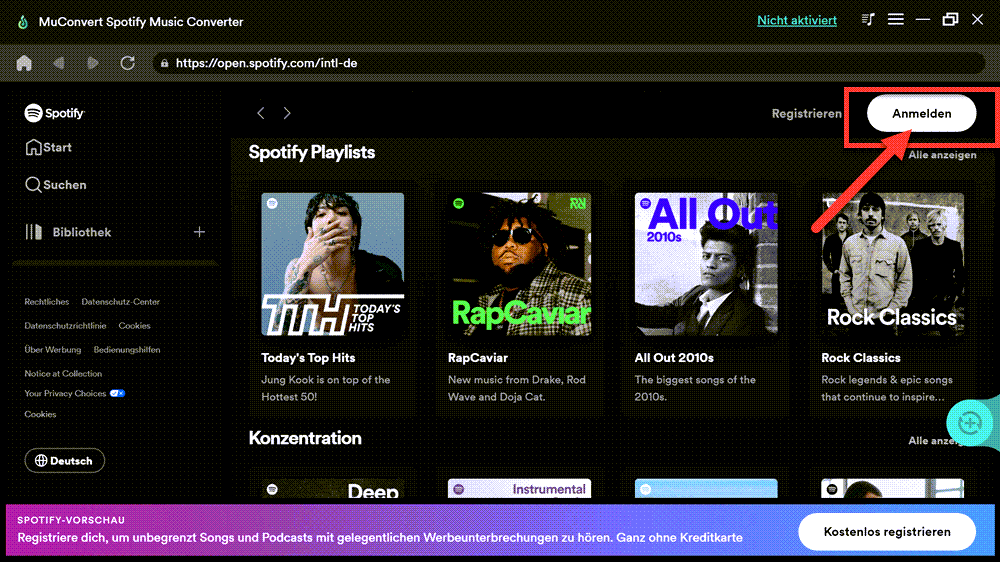
Schritt 3. Wählen Sie die Wiedergabeliste oder die Lieder in der Wiedergabeliste direkt aus. Klicken Sie dann auf das grüne „+“-Symbol unten rechts oder ziehen Sie es direkt auf das grüne Symbol.
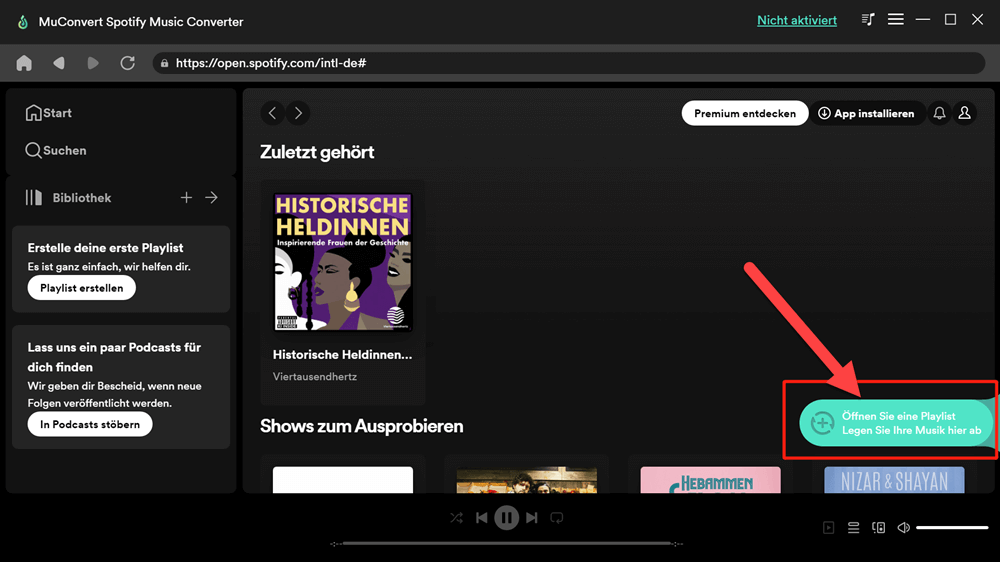
Schritt 4. Wählen Sie das gewünschte Ausgabeformat und den Speicherort.
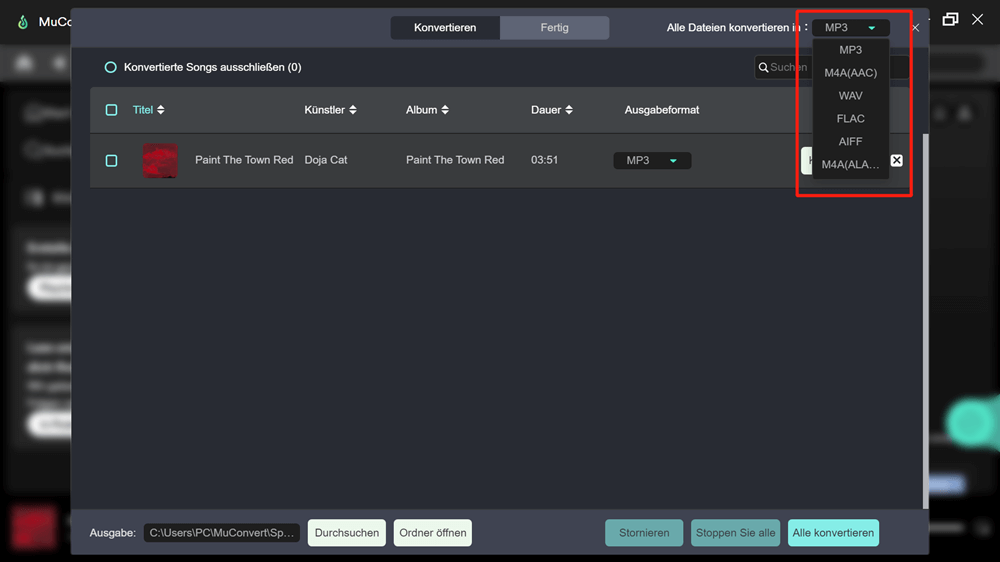
Schritt 5. Klicken Sie auf „Alle konvertieren“ oder „Konvertieren“. Wenn die Konvertierung abgeschlossen ist, finden Sie die konvertierten Lieder unter „Fertig“.
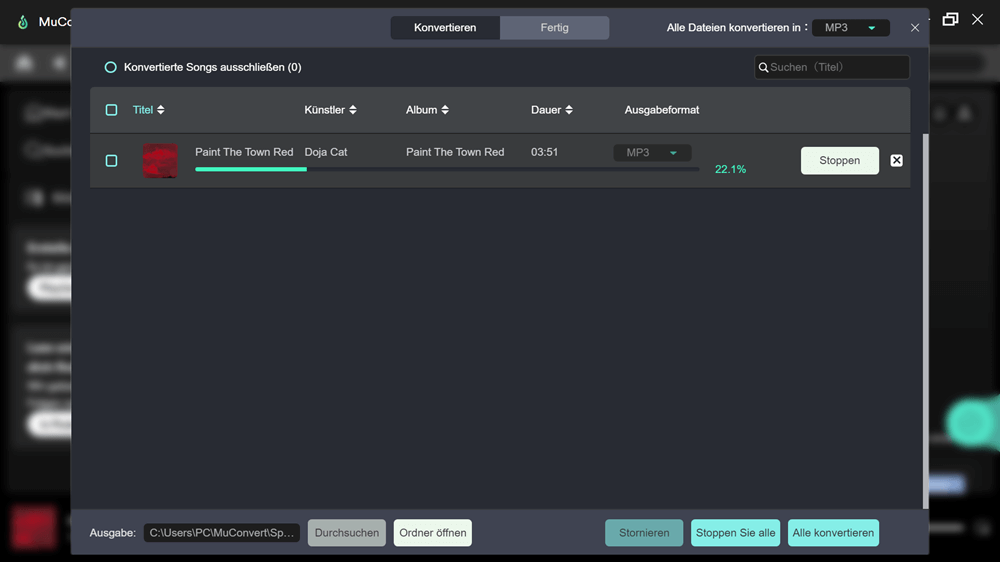
Schritt 6. Nun können Sie Ihre Spotify Lieder mit Boom 3D nach Ihren Wünschen modulieren, um ein besseres Hörerlebnis beim Musik Genießen zu erziehen. Installieren Sie Boom 3D auf dem Computer. Dann melden Sie sich bei E-Mail oder Google Konto an.
Schritt 7. Tippen Sie auf das Kopfhörer-Symbol, um Ihre Audiogeräte und Lautsprecher auszuwählen.
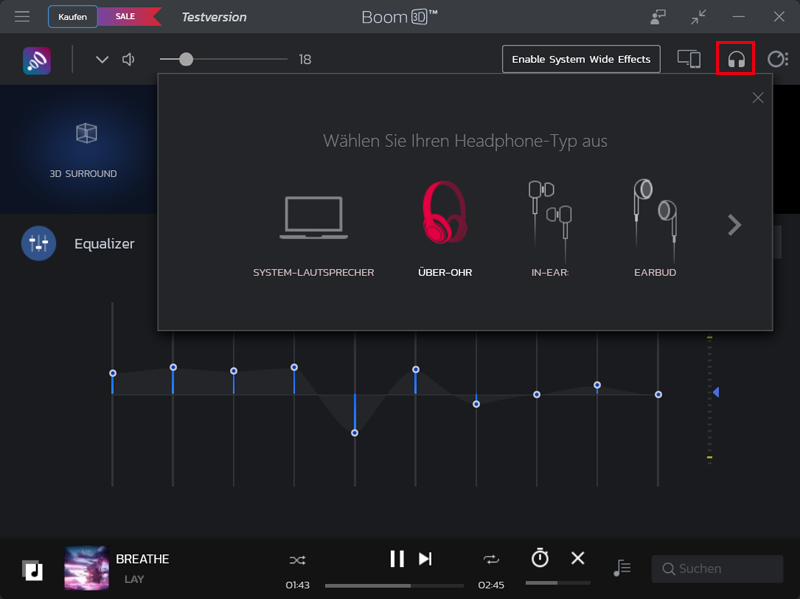
Schritt 8. Jetzt gibt es auf der rechten Seite einen Abwärtsknopf. Klicken Sie auf diese Schaltfläche und wählen Sie dann Ihren bevorzugten Equalizer aus der Dropdown-Liste aus.
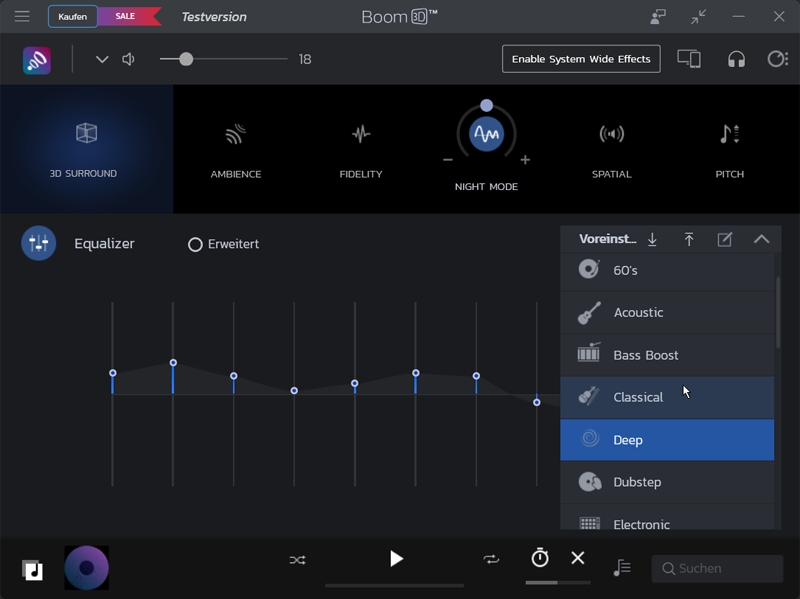
Schritt 9. Nach dem Anpassen von Equalizer können Sie Ihre konvertierten Spotify Songs in Boom 3D importieren, indem Sie auf dem Musik-Symbol unter links klicken und dann auf „+ Lieder“ drücken oder die Lieder direkt in Boom 3D ziehen. Schließlich können Sie Spotify Songs mit idealen Equalizer-Einstellungen auf Ihrem Computer genießen.
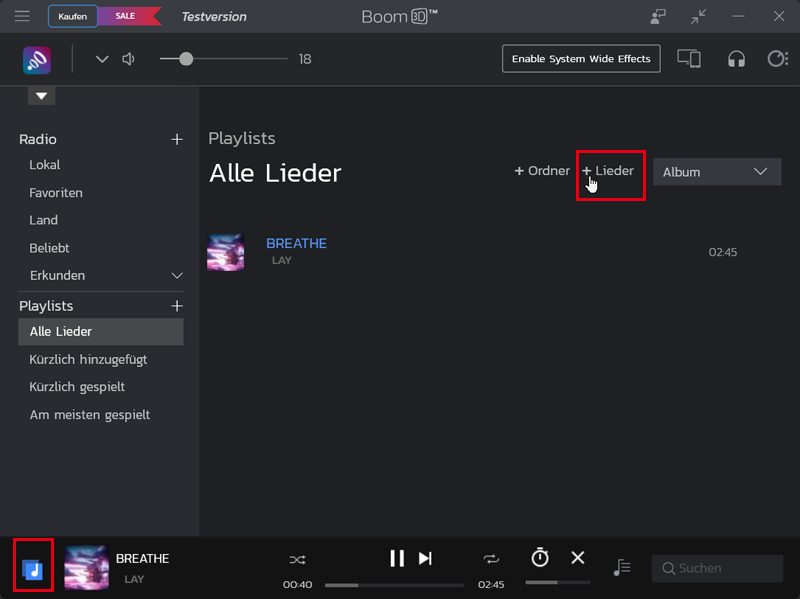
Die besten Einstellungen für den Spotify-Equalizer
Manche Menschen mögen Musik mit vielen Details, andere bevorzugen einen kräftigeren Bass. Auch verschiedene Audiogeräte haben unterschiedliche Klangsignaturen, je nachdem, wie sie vom Hersteller eingestellt wurden. Der beste Weg, die richtigen Einstellungen zu finden, ist, mit den folgenden EQ-Einstellungen zu experimentieren und herauszufinden, was für Ihre Ohren am besten klingt.
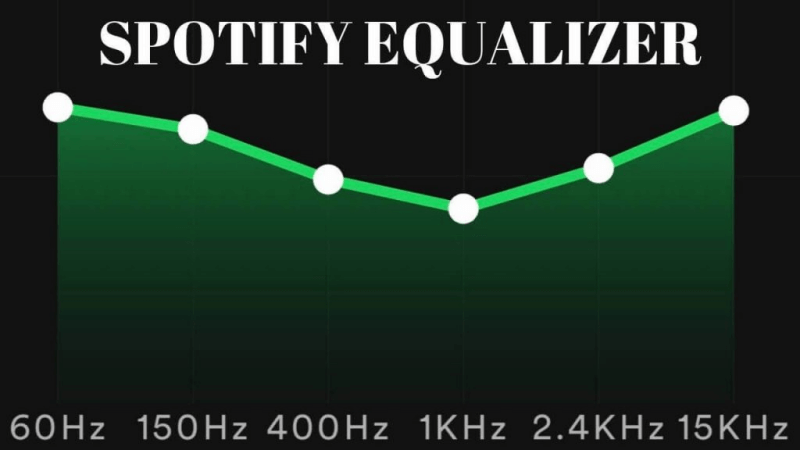
Bass-Booster-Voreinstellung
Die Bass-Booster-Voreinstellung ist die beste Equalizer-Einstellung für Bass Spotify, die die Lautstärke der Bassfrequenzen in einem Song erhöht. Es wurde entwickelt, um das untere Ende des Audiospektrums zu verbessern, die Basslinien in einem Song ausgeprägter zu machen und dem Gesamtklang Tiefe und Fülle zu verleihen. Wenn Sie eher eine Bass-Person sind, ist diese spezielle Einstellung für Sie die beste Equalizer-Einstellung für Bass Spotify.
Akustik-Preset
Die Akustik-Voreinstellung im Spotify-Equalizer ist eine Einstellung, die darauf abzielt, den natürlichen, unverstärkten Klang von akustischen Instrumenten und Gesang zu verbessern. Es wurde entwickelt, um die Wärme und den Reichtum akustischer Musik hervorzuheben und sie natürlicher und lebensechter klingen zu lassen.
Tanzvoreinstellung
Die Dance-Preset-Einstellung wurde entwickelt, um die Energie und Intensität von elektronischer Tanzmusik (EDM) hervorzuheben. Normalerweise werden die hohen Frequenzen wie Höhen und obere Mitten verstärkt, während die Bässe und unteren Mitten angehoben werden, um dem Klang Tiefe und Fülle zu verleihen.
Pop-Voreinstellung
Die Pop-Voreinstellung im Spotify-Equalizer ist eine weitere Art von Einstellung, die darauf ausgelegt ist, den Klang von Popmusik zu verbessern. Es ist hauptsächlich für diejenigen gedacht, die klare und laute Vocals mögen. Das Pop-Preset wurde entwickelt, um Popsongs hell, klar und energisch klingen zu lassen. Einige Songs können jedoch überwältigend wirken, wenn sie in diesem Preset mit mittlerem Boost gespielt werden.
Elektronische Voreinstellung
Die elektronische Voreinstellung des Spotify-Equalizers ist eine voreingestellte Konfiguration von Equalizer-Einstellungen, die entwickelt wurde, um elektronische Musikgenres wie Techno, House und Trance zu verbessern. Es soll den Klang klarer und definierter machen, wobei der Schwerpunkt auf den mittleren und hohen Frequenzen liegt.
Hip-Hop-Preset
Das Hip-Hop-Preset konzentriert sich darauf, die Energie und den Einfluss von Hip-Hop- und Rap-Musik hervorzuheben. Es hebt die tiefen Frequenzen hervor und verleiht den Bässen zusätzlichen Druck, wodurch der gesamte Rhythmus und Groove verbessert wird.
Rock-Voreinstellung
Das Rock-Preset wurde speziell für Liebhaber von Rockmusik entwickelt. Sie erzeugen einen dynamischeren und druckvolleren Sound, indem sie die Gitarren und den Gesang verstärken.
Podcast-Voreinstellung
Die Voreinstellungen für Podcasts optimieren die Stimm- und Sprachverständlichkeit für ein besseres Hören von Podcasts, Hörbüchern und anderen gesprochenen Inhalten.
Fazit
Alles in allem zeigt sich, dass ein Equalizer die beste Möglichkeit ist, den Sound von Spotify an den eigenen Geschmack anzupassen. Jetzt können Sie mit Spotify Equalizer die Soundqualität anpassen. Die Schritte sind nicht schwer. Zögern Sie nicht und probieren Sie Spotify Equalizer aus. Sie können auch den MuConvert Spotify Music Converter verwenden, um Spotify Musik in MP3 oder andere Dateiformate zu konvertieren, und dann solche umgewandelten Spotify Lieder mit einer professionellen Equalizer-App mehr präziser anpassen, bis die Songs beim Abspielen am besten zu Ihrem Geschmack entsprechen kann.
FAQs zum Thema Spotify Equalizer
Spotify-Equalizer weg oder nicht verfügbar, was tun?
Einige Nutzer beschweren sich, dass sie den Spotify Equalizer nicht mehr finden können. Um dieses Problem zu beheben, habe ich mich in den Spotify-Foren umgesehen und einige Lösungen zusammengestellt.
- Installieren Sie die Spotify-App neu oder aktualisieren Sie sie auf die neueste Version oder öffnen Sie Ihr Gerät erneut.
- Anscheinend hat Spotify nur Links zum System-EQ und Ihr Smartphone hat keinen. Sie können einen EQ eines Drittanbieters wie Equalizer Bass Boost aus dem Play Store installieren, der von Spotify erkannt und in den Einstellungen angezeigt wird.
- Der in Spotify integrierte EQ ist im Wesentlichen nur eine Verknüpfung zum im ROM integrierten Equalizer, wenn (wie bei einigen Samsung- und HTC-Geräten zu finden) das EQ-Steuerelement in Android fehlt Einstellungen, auf die Spotify nicht verlinken kann, wird die Option entfernt.
Was ist die beste Equalizer-Einstellung für AirPods Pro?
Es gibt keine „beste“ EQ-Einstellung für AirPods Pro auf Spotify. Das liegt daran, dass jeder anders hört. Ein basslastiges Preset ist für Sie vielleicht nicht die beste Option, während Ihr Freund die Musik vielleicht anders hört. Aber auch wenn die idealen Einstellungen je nach Ihren persönlichen Vorlieben variieren, können Sie die EQ-Einstellungen basierend auf einigen der Eigenschaften der AirPods für ein besseres Hörerlebnis anpassen:
- Bass verbessern: Im Vergleich zu anderen Kopfhörern haben AirPods eine etwas schwächere Basswiedergabe. Daher können Sie die Basswiedergabe verbessern, indem Sie die unteren Frequenzbänder anpassen.
- Stimmliche Klangklarheit anpassen: AirPods zeichnen sich durch eine klare Klangwiedergabe aus. Daher können Sie die mittleren Frequenzen zwischen 1 kHz und 3 kHz leicht anheben, um den Klang zu verstärken und die Klarheit zu verbessern.
Spotify-Musik in MP3 mit 320kbps konvertieren
Spotify-Songs, -Alben, -Wiedergabelisten und -Podcasts ganz einfach per Drag & Drop in MP3 konvertieren

Bebliebte Beiträge
Top 10 Spotify Musik/Playlist Downloader free im Test [2024] Mehr erfahren » Spotify Premium kostenlos lebenslang bekommen auf PC/Mac/iOS/Android [2024] Mehr erfahren » [2024 Neueste] Spotify Musik Download als MP3 - 6 Wege Mehr erfahren » [2024] Spotify-Musik downloaden auf Windows-PC - 3 Methoden Mehr erfahren »








